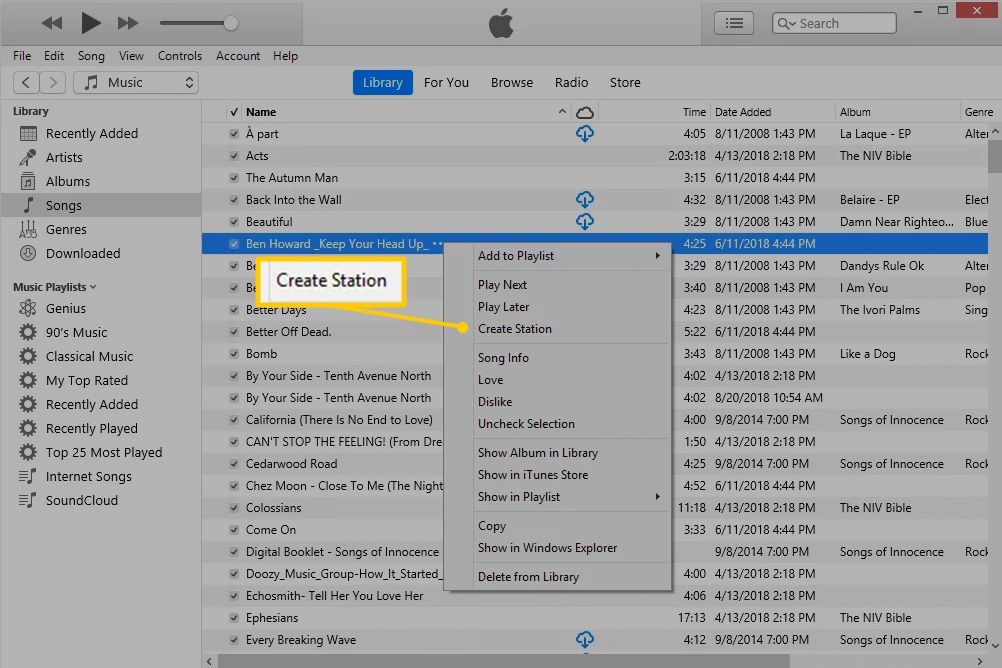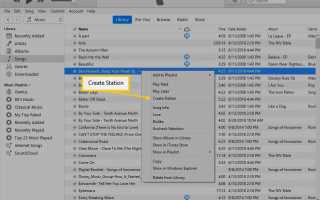Содержание
Прослушивание одних и тех же песен может стать повторяющимся. Один из способов добавить разнообразия своей музыке и найти новых исполнителей, похожих на тех, которые вам уже нравятся, — использовать функцию Apple Music Radio в iTunes. Используйте Apple Music Radio (часто называемую Radio), чтобы создавать радиостанции в стиле Pandora, которые вы можете настроить в соответствии со своими предпочтениями прослушивания. Откройте для себя новую музыку, относящуюся к музыке, которую вы уже любите, и берите эти станции с собой куда угодно, у вас есть iTunes.
Инструкции в этой статье относятся к iTunes 11.1 и новее.
Радио Apple Music доступно как часть подписки на Apple Music. До перехода в январе 2016 года его называли iTunes Radio.
Как создать новую радиостанцию Apple Music
Прежде чем создавать свою первую радиостанцию, убедитесь, что у вас установлена последняя версия iTunes. Вам нужен iTunes 11.1 или новее, чтобы использовать Radio.
Одна из лучших функций Apple Music Radio — Beats 1, потоковая радиостанция, запрограммированная ди-джеями. Эта статья охватывает только создание собственных станций.
Создание новой радиостанции в iTunes работает на основе существующей песни в вашей библиотеке, подобно тому, как работает Pandora. Apple Music Radio разумно определяет, какая другая музыка вам может понравиться, исходя из вашего первоначального выбора.
Откройте свою музыкальную библиотеку и найдите песню, альбом или исполнителя, на котором вы хотите основать станцию.
Радио опция в разделе «Музыка» в iTunes не используется для создания новой радиостанции Apple Music. Это выбор готовых радиостанций Apple.
Выберите … значок рядом с элементом, затем выберите Создать станцию.

Радио создает станцию и начинает воспроизводить музыку с нее.
При прослушивании вашей радиостанции вы не увидите, какие песни будут следующими. Тем не менее, вы можете пропустить песни, используя кнопку Пропустить в верхнем левом углу, рядом с кнопкой Play / Pause.
Чтобы найти новую станцию, перейдите на Радио вкладку и найдите его в Недавно играл раздел.
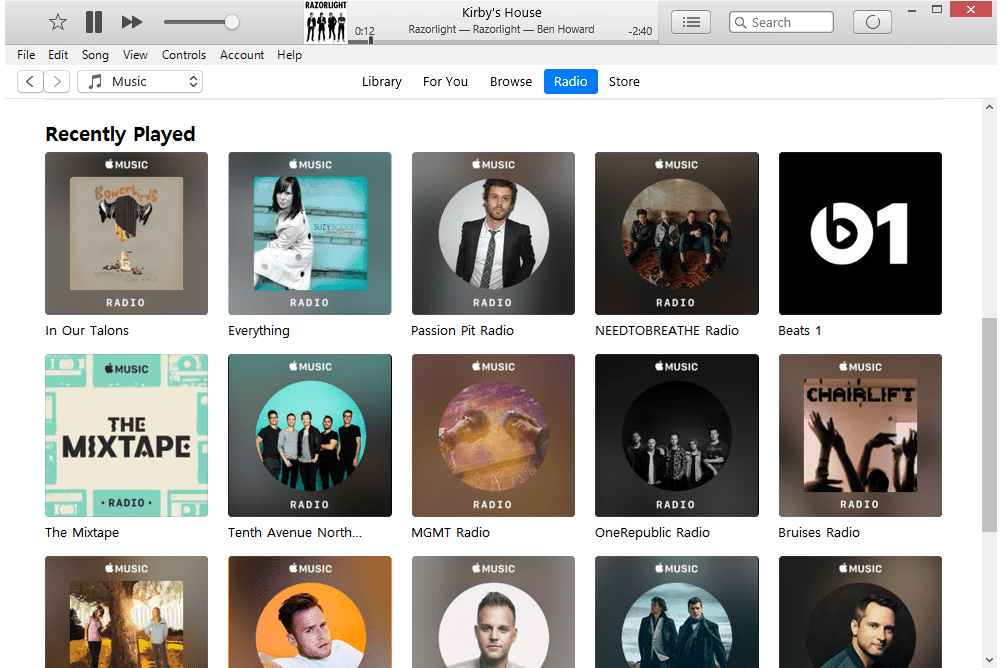
Как оценить радио песни, чтобы улучшить ваши станции
Прослушивая радиостанцию в эфире, вы можете оставить отзыв о том, какая песня воспроизводится в данный момент. Служба использует эту информацию для предоставления большего количества песен или исключения подобных песен, в зависимости от вашего ответа.
Вы можете предоставить два ключевых элемента информации для улучшения ваших станций. Когда песня играет, выберите трехточечное меню рядом с ней, затем выберите Любовь чтобы радио проигрывало больше музыки или нелюбовь чтобы избежать такой музыки.
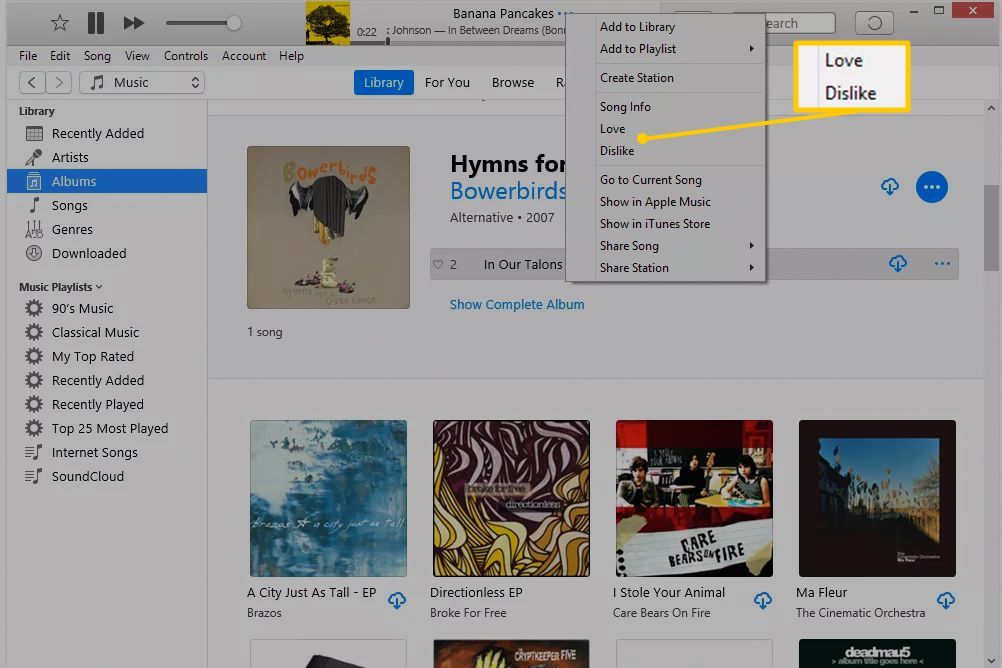
Как добавить радио песни в вашу библиотеку
Если вам нравится песня, которую в настоящее время воспроизводит Apple Music Radio, добавьте ее в свою библиотеку, чтобы всегда иметь к ней доступ.
Для этого откройте трехточечное меню рядом с активной песней и выберите Добавить в библиотеку.
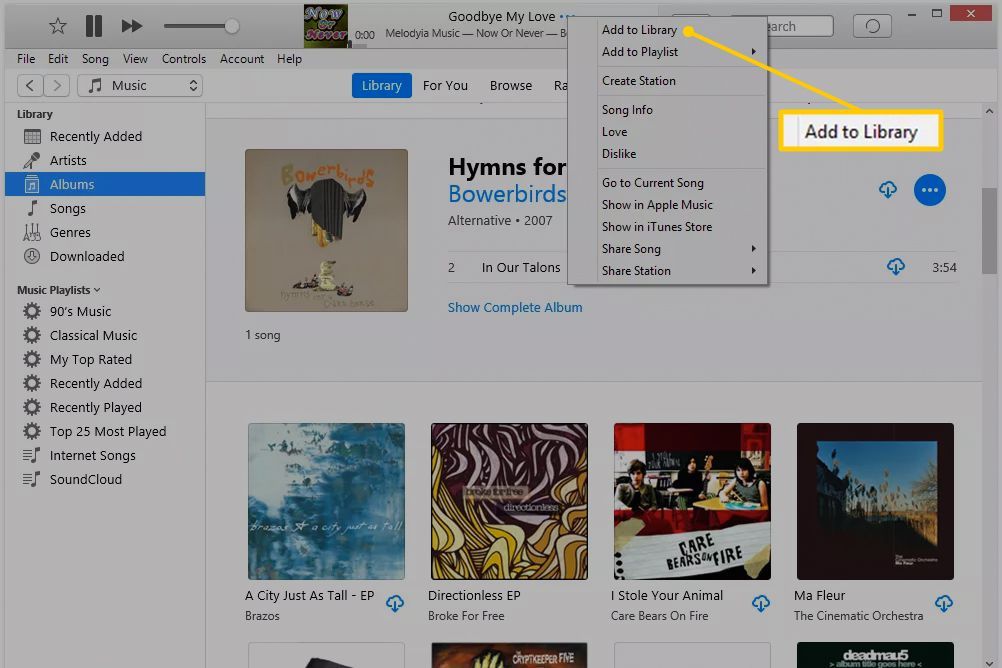
Ограничения Apple Music Radio
Когда впервые появилось радио, это был полнофункциональный сервис, который предлагал функции управления станциями, покупки музыки и многое другое. Со временем Apple удалила большинство функций из Apple Music Radio, и теперь сервис ограничен. Например, вы не можете удалить радиостанции Apple Music. Как только вы создадите станцию, она будет жить в вашем приложении iTunes или Music навсегда. Тем не менее, это не вызывает никаких проблем, так как это только на экране Радио в iTunes.
Некоторые другие вещи, которые вы не можете сделать с Radio, некоторые из которых раньше предлагались в iTunes Radio, включают в себя:
- Добавить новые песни или исполнителей на станции, чтобы сделать их более индивидуальными.
- Добавить песни в список желаний iTunes.
- Управляйте явными предпочтениями текстов песен для каждой станции.
- Перезагрузите радиостанцию iTunes, чтобы отменить все ваши любимые и не понравившиеся отзывы.